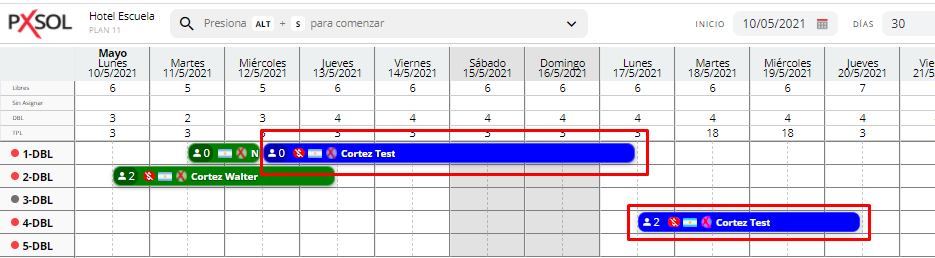- Centro de ayuda
- PMS
- Reserva - Ocupación
-
Primeros pasos
-
Configuración Inicial
-
Procesos
-
MOTOR
- Establecimientos
- Ubicación y distancias
- Políticas
- Medios de pago
- Fotos
- Tipos de habitaciones
- Tarifas y disponibilidad
- Promociones
- Moneda
- Reserva
- Reserva - Pestaña Historial
- Reserva - Pestaña Presupuestos
- Reserva - Pestaña Tarjeta
- Mercado pago
- Canales
- Motor de Reservas
- Punto de Venta
- Canales de Venta
-
CRM
- Instancias
- Contactos
- Encuestas
- Etiquetas
- Inbox
- Plantillas de correo
- Email marketing
- Email Marketing Manual
- Reserva - Funciones
- Reserva - Pestaña Historial
- Reserva - Pestaña Presupuestos
- Reserva - Pestaña Archivos
- Reserva - Pestaña Programados
- Reserva - Pestaña Registro
- Movimientos de una reserva
- Presupuestos
- Registros de consultas
- Punto de ventas
- Correo corporativo
- Importar Reservas
- Búsquedas
- Reserva - Pestaña Avanzado
- Conversaciones
-
PMS
- Plano de ocupación
- Cargar reservas
- Cuentas contables
- Inventario
- Facturación
- Reserva - Ocupación
- Reserva - Huéspedes
- Reserva - Archivos
- Reserva - Folios
- Reserva - Pagos
- Reserva - Facturación
- Reserva
- Estado de habitaciones
- Caja diaria
- Cuentas corrientes
- Proveedores
- Planos de mesas
- Planos de spa
- Impuestos
- Acuerdos
- Servicios
- Tareas
- Tarifas y disponibilidad
- Reserva - Habitaciones y huéspedes
-
WEB
-
CHANNEL
-
CONVERSACIONES
-
Informes
-
SALES
-
Internas de Pxsol
-
Analítica
-
Performance
-
Administración
-
Arion
-
Desconexión por baja
-
Conexiones
-
Central de Reservas
-
Operaciones
-
Agencias - B2B
-
Generales
-
MarketPlace
-
Tarifas y disponibilidad
-
Plano de mesa
-
Preguntas frecuentes
-
Integraciones
-
Marca blanca
-
Inbox
¿Cómo asignar una reserva en dos habitaciones diferentes?
En esta guía explicaremos cómo se puedes asignar dos habitaciones diferentes a una misma reserva.
Nota: esta acción se realiza cuando durante la estadía se debe cambiar a los huéspedes de habitación o cuando no cuentan con disponibilidad en una misma habitación para permanecer durante toda la estadía.
1- Ingresar a la reserva correspondiente.
- Buscar la Reserva por instancia o por número de reserva
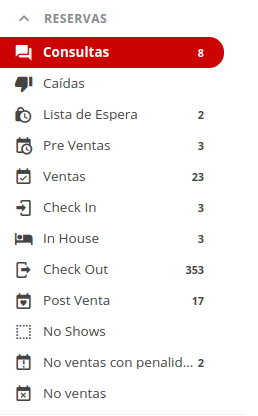
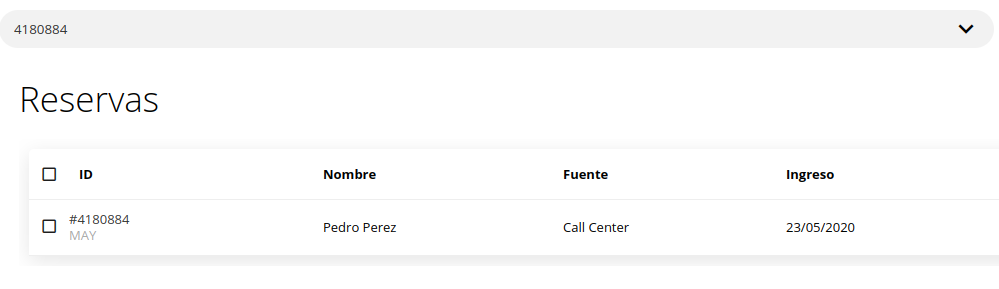
2- Ingresar a la reserva:

3- Seleccionar la solapa de OCUPACIÓN.
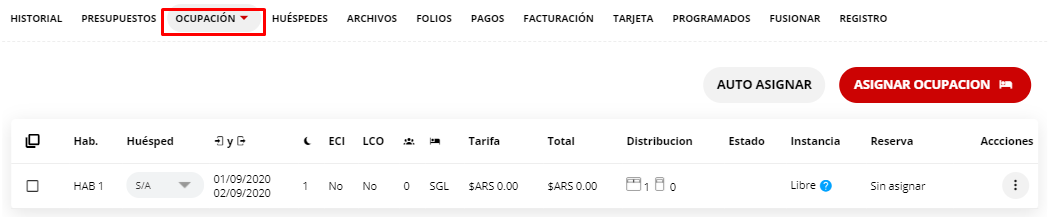
4- Seleccionar los 3 puntitos en la columna de acciones y Editar habitación
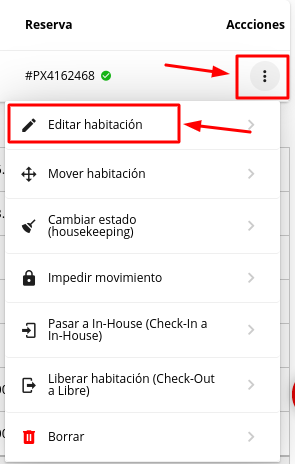
5- Dentro de la nueva ventana, modificar la fecha de salida de la reserva de la primer habitación en la cual se alojará:
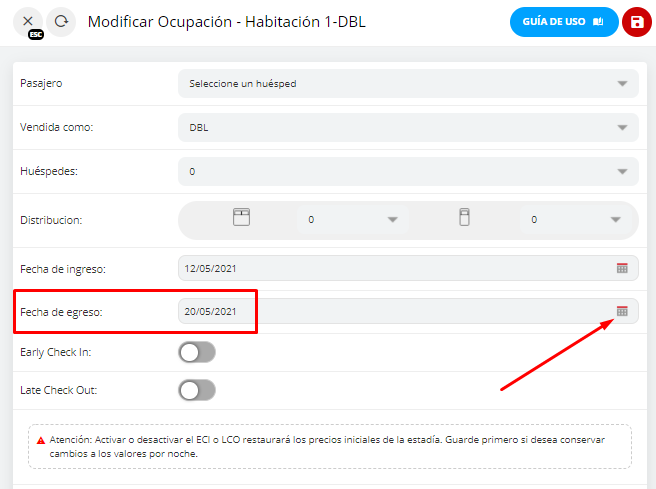
6- La solapa de Ocupación se actualizará con la nueva fecha de asignación. Posteriormente, cliquear en "asignar habitación":

7- Seleccionar las fechas en las que se alojarán en la nueva habitación, y cliquear en "buscar habitaciones":
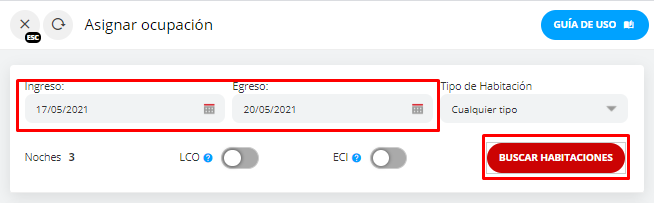
8- Seleccionar la nueva habitación que se asignará. Recordar que debe completar la información de cantidad de personas y tarifa por día; y cliquear "asignar":
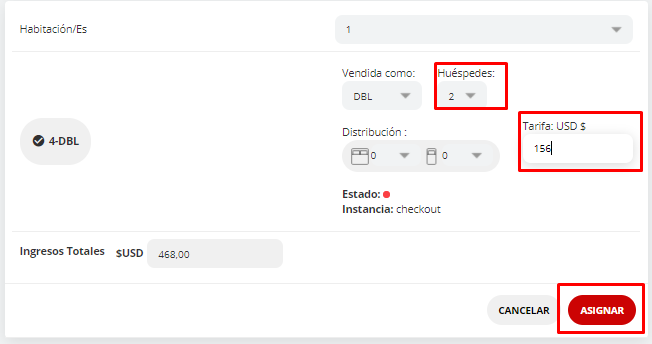
9- Dentro de ocupación se podrá visualizar las dos habitaciones asignadas y las fechas de la estadía en las mismas:
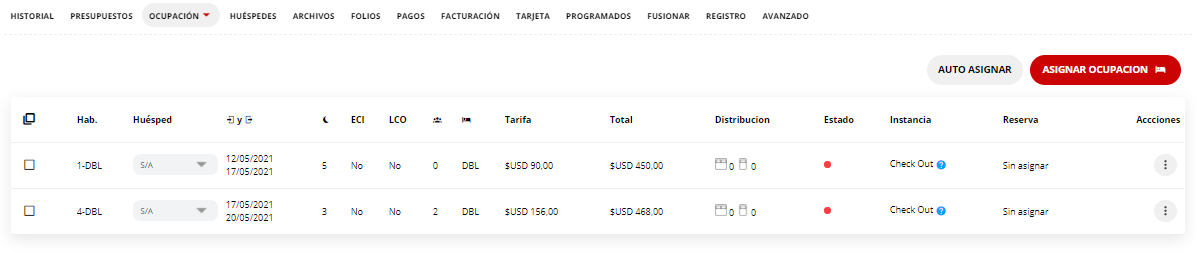
10- Dentro del Plano de Ocupación, se visualizará la reserva dividida en las dos habitaciones: